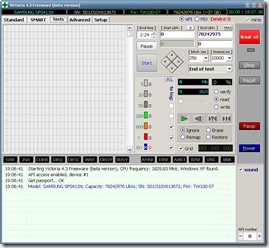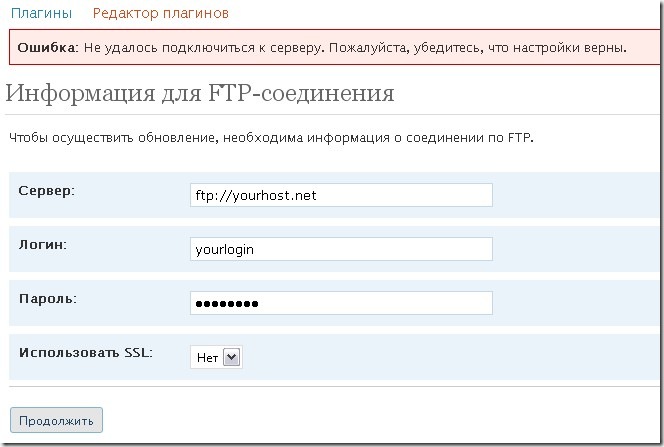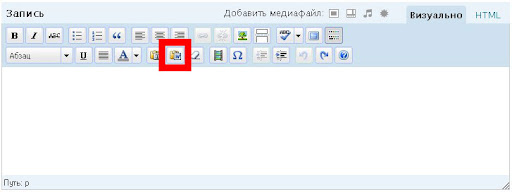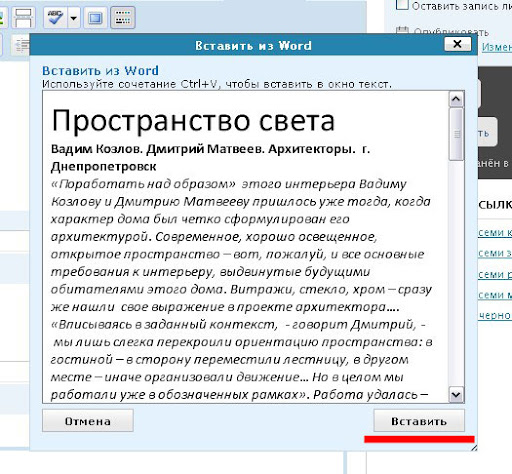Эти данные, в первую очередь, интересуют оптимизаторов. Они то знают разные способы их получения. В основном, для этого применяются различные программы или дополнения firefox (например, rank cheker проверяет до 200 результата), имитирующие «человеческие» поисковые запросы. Но для простой проверки позиции сайта нет необходимости приобретать специализированную программу. К тому же поисковые системы научились блокировать наборы поисковых запросов, сгенерированных в автоматическом режиме. И, либо программа вам ничем не поможет, либо после ее применения придется вводить капчу для работы с поиском. К тому же точность результатов работы программы не сильно высока в силу различных факторов.
В общем, если хочешь сделать что-то хорошо — сделай это сам. Итак, начнем с Google. Для примера, возьмем украинский поиск — http://google.com.ua. Заходим в раздел настроек и увеличиваем количество результатов поиска на странице до 100. Это допустимый максимум. Сохраняем настройки и запускаем поиск по нужному ключевому слову. Например, «проект шкаф-купе». В правом верхнем углу страницы будет указано количество найденных страниц для данного ключевого слова: «Результаты 1 - 100 из примерно 130 000 для проект шкаф-купе. (0,42 секунд)». Чтобы найти среди 100 отображенных результатов свой сайт необходимо воспользоваться поиском по странице из меню «Правка» браузера, либо просто нажать «Ctrl+F» и ввести адрес сайта. В данном случае kmebel.dp.ua.
Если сайт находится на первой странице результатов поиска, вы увидете подсвеченный адрес. Если на первой странице не найдется вашего сайта, переходим на следующую и так до победного конца. Возникает вопрос: как узнать числовое значение позиции сайта? Считать вручную перечисленные результаты поиска? Решение довольно простое: необходимо навести курсор на ссылку «Сохранено в кэше». В строке состояния вы увидете длинный адрес, подобный этому: http://www.google.com.ua/url?sa=t&source=web&ct=clnk&cd=52&url=http%3A%2F%2F209.85.135.104%2Fsearch%3Fq%3Dcache%3A0b_Cj8A8VEgJ%3Akmebel.dp.ua%2F2008%2F08%2Fshkaf-kupe-v-prixozhej%2F%2B%25D0%25BF%25D1%2580%25D0%25BE%25D0%25B5%25D0%25BA%25D1%2582%2B%25D1%2588%25D0%25BA%25D0%25B0%25D1%2584-%25D0%25BA%25D1%2583%25D0%25BF%25D0%25B5%26hl%3Dru%26ct%3Dclnk%26cd%3D52%26gl%3Dua&ei=yMXYSOHWOIfamgOEuqm6Bg&usg=AFQjCNFvgJuh7yLkvs7S6FNbtWuSMXu3Lw&sig2=yCUzrJU6vFQrMcNODzU2rg. В этом адресе необходимо найти набор символов &cd=. Цифра после знака «=» и будет позицией сайта в запросе с указанным ключевым словом, в примере это 52 (&cd=52).
С яндексом все точно также, только еще проще. Правда в настройках максимальное количество результатов поиска на странице всего 50, но зато результаты поиска уже пронумерованы и никаких секретных кодов в адресе искать не нужно.
Совет: уточняйте географические и языковые параметры поиска. Если сайта вы не нашли вообще, проверьте включен ли он в индекс поисковой системы. Дополнительно можно ознакомиться со статьей: Как проверить индексацию блога поиском по блогам Google Blog Search.